Reklāma
 Ar Logi kļūst reāli labi un Linux cenšas apmierināt viņu vajadzības katrslietotājs Kā palaist Google Chrome OS no USB diskaLai izmantotu Google Chrome OS funkcijas, jums nav nepieciešams Chromebook dators. Viss, kas jums nepieciešams, ir strādājošs dators un USB diskdzinis. Lasīt vairāk , nav neparasti, ka datorā ir divkārša sāknēšanas konfigurācija.
Ar Logi kļūst reāli labi un Linux cenšas apmierināt viņu vajadzības katrslietotājs Kā palaist Google Chrome OS no USB diskaLai izmantotu Google Chrome OS funkcijas, jums nav nepieciešams Chromebook dators. Viss, kas jums nepieciešams, ir strādājošs dators un USB diskdzinis. Lasīt vairāk , nav neparasti, ka datorā ir divkārša sāknēšanas konfigurācija.
Divkāršā sāknēšana nozīmē, ka datorā ir divas operētājsistēmas (visticamāk, Windows un Linux distro). Jūs saņemat sava veida izvēlni, lai izvēlētos, kuru operētājsistēmu sākt, palaižot datoru, un atkarībā no jūsu izvēles tiek sākta atbilstošās sistēmas darbība. Biežāk nekā nav, ja divkāršā palaišanā izmantojat sistēmu Windows un Linux, iespējams, ka izvēlne, kuru redzat sāknēšanas laikā, ir GRUB sāknēšanas izvēlne.
Pēc noklusējuma GRUB tiek instalēts daudzos izplatījumos un ir pieejams kā opcija kopā ar citiem. Tas automātiski atrod citas datorā esošās operētājsistēmas un pievieno tās izvēlnes izvēlnei kopā ar Linux instalāciju, kuru pašlaik instalējat. Tas viss notiek bez papildu darbībām Linux instalēšanas procesa laikā, ja instalējat Linux pēc tam, kad Windows jau ir diskā.

Ja jūs ejat citu ceļu, tas ir - instalējiet Windows pēc Linux, vai arī, ja pārāk daudz spēlējat ar nodalījumiem cietajā diskā; jūs varat beigt sajaukt GRUB. Tādā gadījumā atkarībā no tā, ko jūs tikko darījāt, iespējams, varēsit tikai boot Windows vai GRUB, iespējams, vispār neizdosies parādīt nevienu izvēlni. Jebkurā gadījumā, pirms panikas un steigas uz forumiem vai tehniskā atbalsta, ir jāveic vienkāršs labojums, kas, visticamāk, atvieglos jūsu nepatikšanas. Tas atjaunos GRUB, un jūs to varat izdarīt uzreiz. Paskatīsimies kā
Pirmkārt, kā tas bieži notiek, kad tiek izlaista jauna populāras programmatūras versija, abas versijas kādu laiku tiek izmantotas pirms jaunās versijas pieņemšanas. Tas pats ar GRUB. Diemžēl procedūra abām versijām ir nedaudz atšķirīga, un šeit mēs apskatīsim abas tās.
Pirmkārt, jums ir nepieciešams Live CD. Jūsu Linux distro kompaktdiskam vajadzētu darboties tikpat labi, ja tas vispirms jūsu datorā instalēja GRUB. Jūs varat arī izmantot Knoppiks vai SystemRescueCD. Mēs izmantosim Ubuntu Live CD. Ņemiet vērā, ka kompaktdiskā tiek izmantota tāda pati GRUB versija. To var apdrošināt, izmantojot disku, kuru izmantojāt Linux instalēšanai.
Sākot no Live CD, dodiet tam kādu laiku, lai varētu apskatīt darbvirsmu. Nākamais - aktivizējiet termināli un sagatavojieties kādām komandrindas darbībām. Pirms mēs turpinām, paturiet prātā, ka hd0 attiecas uz pirmo datora cieto disku, otrais būs hd1 utt. Līdzīgi (hd0,2) nozīmē otro nodalījumu pirmajā cietajā diskā.
GRUB

- Veids sudo grub, tas jums parādīs GRUB uzvedni. Tagad jūs varat ievadīt GRUB īpašas komandas.
- Veids atrast / boot / grub / stage1. Tam vajadzētu atgriezt GRUB failu atrašanās vietu cietajā diskā.
- Pēc tam izmantojiet iepriekš atgriezto vietu un izdodiet komandu sakne (hdX, Y). Piemēram, ja iepriekšējā komanda atgriezās (hd0, 1), jums vajadzētu izdot root (hd0, 1)
- Nākamais izdod komandu iestatīšana (hd0) vai hdX atkarībā no gadījuma. LŪDZU, ŅEMIET VĒRĀ: Tas pārrakstīs MBR, kas ir lieliski, ja jūs vispirms lietojāt GRUB vai instalējat sistēmu Windows pēc Linux. Ja jums bija kāda cita sāknēšanas ielādētāja vai pielāgota konfigurācija, jums vajadzētu uzmanīties.
- Veids atmest lai izietu no GRUB un pēc tam pārstartētu datoru.
GRUB 2
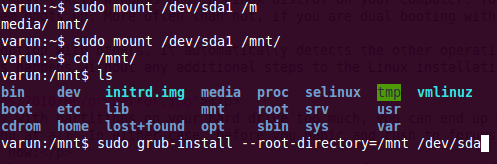
- Ievadiet sudo stiprinājums / dev / XdYZ / / mnt kur X var būt vai nu “h”, vai “s”, un Y apzīmē cietā diska numuru, un Z apzīmē nodalījumu. piem mount / dev / sda3 / mnt, tādā gadījumā / dev / sda3 ir jūsu Linux sistēmas nodalījums. Tu vari izmantot sudo fdisk -l, lai uzskaitītu visus nodalījumus, ja neesat pārliecināts par sistēmas nodalījumu. PIEZĪME. Ja jums ir atsevišķs sāknēšanas nodalījums, tas skaidri jāinstalē uz / mnt / boot
- Tad izdod komandu sudo grub-install - sakņu direktorijs = / mnt / dev / sdX X ir cietais disks, kurā vēlaties atjaunot GRUB.
- Pēc tam atvienojiet nodalījumu, izmantojot sudo umount / mnt un pēc tam atsāknējiet datoru.

Pēc šo darbību veikšanas jums vajadzētu būt iespējai GRUB atjaunot 5 minūšu laikā. Ja viss norit labi un ja GRUB bija iemesls jūsu nepatikšanām, jūs tos vienkārši labojāt. Ja tie neatrisināja jūsu problēmu, iespējams, vēlēsities tuvāk izpētīt cietā diska stāvokli un nodalījumus. Tu vari izmantot GParted vai Ubuntu Live kompaktdisku vai jebkuru citu jums piemērotu Live USB / CD.
Vai jūs kādreiz esat saskāries ar sāknēšanas nepatikšanām? Kā jūs to salabojāt? Ierakstiet komentāros visus padomus, kas varētu būt noderīgi citiem lasītājiem!
Es esmu Varuns Kašjaps no Indijas. Es aizraujos ar datoriem, programmēšanu, internetu un tehnoloģijām, kas tos virza. Es mīlu programmēšanu un bieži strādāju pie Java, PHP, AJAX uc projektiem.


